Удалите больше предустановленных приложений в Windows 10
Начиная с недавно выпущенной Windows 10 Build 18262, которая представляет грядущую версию ОС «19H1», вы сможете удалить множество приложений для входящих сообщений, которые поставляются предустановленными из коробки.
Рекламное объявление
Начиная с Windows 8, Microsoft поставляла набор универсальных (UWP) приложений с ОС, которые на самом деле не подходят для использования с мышью и клавиатурой. При первом входе в систему Windows 10 устанавливает эти приложения для вашей учетной записи.
До сборки 18262 вам приходилось использовать PowerShell, чтобы избавиться от таких приложений. В Windows 10 версии 1809 Microsoft частично вернула управление пользователю, предоставив значение реестра, которое предотвращает удаление приложений с помощью PowerShell. от переустановки после обновления сборки.
Наконец, софтверный гигант из Редмонда сделал возможным быстрое удаление приложений из почтового ящика. Следующие приложения можно легко удалить:
- Средство просмотра 3D (ранее называлось Средство просмотра смешанной реальности)
- Калькулятор
- Календарь
- Музыка Groove
- Почта
- Фильмы и ТВ
- Краска 3D
- Фрагмент и набросок
- Заметки
- Диктофон
- Коллекция пасьянсов Microsoft
- Мой офис
- Одна нота
- Печать 3D
- Skype
- подсказки
- Погода
Приложения с названиями, выделенными курсивом, - это новые приложения, которые пользователь может удалить без дополнительных взломов. Давайте посмотрим, как это можно сделать, удалив приложение Paint 3D.
Чтобы удалить предустановленные приложения в Windows 10, сделайте следующее.
- Найдите приложение Paint 3D в списке приложений слева. Если его плитка закреплена справа, щелкните ее правой кнопкой мыши.
- Щелкните его правой кнопкой мыши, чтобы открыть контекстное меню.
- Там нажмите на Удалить пункт контекстного меню.
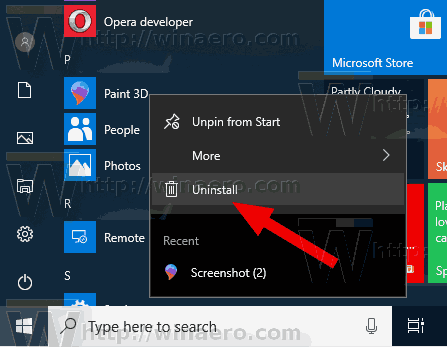
- В следующем диалоговом окне подтвердите операцию, щелкнув значок Удалить кнопка.

После этого приложение будет моментально удалено с вашего компьютера. Повторите описанные выше шаги для всех предустановленных приложений, которые вы хотите удалить.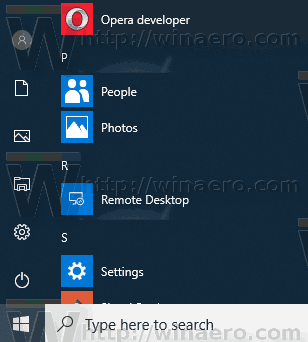
К сожалению, существует множество приложений для почтового ящика, которые нельзя удалить таким способом, в том числе «Фото», Xbox и другие. Чтобы удалить их, вы должны использовать команды PowerShell, рассмотренные в следующей статье:
Как удалить приложения в Windows 10
Вот и все.


